Введение
MikroTik – это не просто router, это целая экосистема для управления network-инфраструктурой. Если вам нужен мощный firewall, flexible VPN-сервер, QoS для traffic shaping или просто надежный access point, то RouterOS – ваш лучший выбор.
Сегодня мы разберем, почему MikroTik так популярен среди network-админов, как его настроить и какие фишки помогут вам максимально эффективно использовать это устройство. Готовы? Let’s go! 💥
1. Почему именно MikroTik?
Если вы еще сомневаетесь, стоит ли вам внедрять MikroTik в свою network-инфраструктуру, вот несколько killer features:
- RouterOS – мощная операционная система с CLI и GUI (WinBox, WebFig)
- Firewall & NAT – гибкие правила фильтрации трафика
- VPN-серверы – поддержка OpenVPN, IPSec, L2TP, WireGuard
- Load Balancing & Failover – балансировка нагрузки и резервирование каналов
- QoS & Traffic Shaping – контроль пропускной способности
- HotSpot & Captive Portal – удобная авторизация пользователей в сети
- Масштабируемость – подходит как для дома, так и для крупных корпораций
MikroTik – это как «швейцарский нож» для сетевого инженера. Вы можете использовать его как маршрутизатор, точку доступа, межсетевой экран, VPN-концентратор или даже как полноценный сервер DHCP/DNS.
2. Базовая настройка MikroTik ⚙️
2.1 Подключение к устройству
Первым делом подключитесь к устройству через:
- WinBox – самый удобный способ с графическим интерфейсом (Windows only)
- WebFig – веб-интерфейс для управления через браузер
- CLI (Command Line Interface) – доступ через Telnet, SSH или консольный порт
После первого входа в систему измените admin password, так как по умолчанию MikroTik имеет пустой пароль. Безопасность прежде всего! 🔒
/ip firewall filter add chain=input action=drop connection-state=new in-interface=WAN comment="Block all incoming requests"2.2 Настройка WAN и LAN
Подключите интернет к порту ether1 и настройте LAN на ether2-5.
/ip address add addre2. Базовая настройка MikroTik ⚙️
2.1 Подключение к устройству
Первым делом подключитесь к устройству через:
WinBox – самый удобный способ с графическим интерфейсом (Windows only)
WebFig – веб-интерфейс для управления через браузер
CLI (Command Line Interface) – доступ через Telnet, SSH или консольный порт
После первого входа в систему измените admin password, так как по умолчанию MikroTik имеет пустой пароль. Безопасность прежде всего! 🔒
/ip firewall filter add chain=input action=drop connection-state=new in-interface=WAN comment="Block all incoming requests"
ss=192.168.88.1/24 interface=bridge1
/ip dhcp-server setupПосле этого ваши устройства смогут получать IP через DHCP, и у вас будет доступ в интернет. 🚀
3. VPN – безопасность превыше всего! 🔐
В современных реалиях без VPN-сервера никуда. MikroTik поддерживает L2TP/IPSec, OpenVPN, WireGuard – все, что нужно для защищенного доступа.
Пример настройки WireGuard:
/interface wireguard add name=wg0 listen-port=51820 private-key=YOUR_PRIVATE_KEY
/interface wireguard peers add interface=wg0 public-key=PEER_PUBLIC_KEY allowed-addresses=0.0.0.0/0 endpoint-address=PEER_IP endpoint-port=51820Теперь можно безопасно подключаться к сети извне. 🚀
4. Firewall & Security: Keep hackers away! 🛡️
MikroTik предоставляет мощный firewall. Например, чтобы заблокировать все входящие соединения, кроме разрешенных:
/ip firewall filter add chain=input action=drop connection-state=new in-interface=WANДобавьте Port Knocking для скрытого доступа:
/ip firewall filter add chain=input protocol=tcp dst-port=12345 action=accept
/ip firewall filter add cha3. VPN – безопасность превыше всего! 🔐
В современных реалиях без VPN-сервера никуда. MikroTik поддерживает L2TP/IPSec, OpenVPN, WireGuard – все, что нужно для защищенного доступа.
Пример настройки WireGuard:
/interface wireguard add name=wg0 listen-port=51820 private-key=YOUR_PRIVATE_KEY
/interface wireguard peers add interface=wg0 public-key=PEER_PUBLIC_KEY allowed-addresses=0.0.0.0/0 endpoint-address=PEER_IP endpoint-port=51820
Теперь можно безопасно подключаться к сети извне. 🚀
in=input action=dropЭто повысит уровень безопасности вашей сети. 🚀
5. Monitoring & Logs: Stay in Control 📊
Хотите отслеживать трафик? Включите NetFlow, SNMP или Syslog:
/system logging add action=remote topics=firewallИспользуйте Grafana + InfluxDB для красивых графиков. 📈
6. Заключение 🎯
MikroTik – это мощный инструмент для сетевого инженера. С ним можно настроить Firewall, VPN, Load Balancing, HotSpot, Traffic Shaping и еще массу всего. Главное – понимать, как работает RouterOS, и использовать её возможности на 100%.
🔹 Безопасность пре5. Monitoring & Logs: Stay in Control 📊
Хотите отслеживать трафик? Включите NetFlow, SNMP или Syslog:
/system logging add action=remote topics=firewallИспользуйте Grafana + InfluxDB для красивых графиков. 📈
🔹 Автоматизируйте процессы через скрипты. 🔹 Следите за логами и мониторингом.
Если у вас еще нет MikroTik – самое время его попробовать! 😉
Happy Networking! 🚀